Reklāma
Vai nesen esat devies ceļojumā? Vai varbūt jums ir jauns kucēns un kaķēns, kurā esat uzņēmis 48 000 fotoattēlu? Kā būtu vienkārši dokumentēt projekta gaitu, piemēram, nojume, kurā nāk siltumnīcas? Vai arī es zinu: jūs lepojaties ar saviem svētkiem, bērnu dzīvniekiem vai ēkas veiklību un vēlaties dalīties tajā ar pasauli - nē, Visums.
Slaidrāde ir tikai tas, kas jums nepieciešams. Mēs apskatīsim dažus dažādus rīkus, kurus varat izmantot, lai izveidotu slaidrādi sistēmā Windows. Viņi visi ir bez maksas un sedz virkni tehnisko iespēju. Ejam!
Izveidojiet slīdrādes, izmantojot programmatūru
Programmatūra, ko izmanto slaidrādes veidošanai, var atšķirties no ļoti pamata attēla lietojumprogrammas līdz progresīvai video rediģēšanas programmatūrai, ko izmanto profesionāļi. Jums, iespējams, nav vajadzīgs viss, kas nāk ar uzlaboto programmatūru, tāpēc paņemiet laiku un apsveriet, ko vēlaties no slaidrādes Kā izveidot filmu un foto slaidrādes ar mūzikuEsiet radošs. Visu šo laiku jūs pavadāt, uzņemot mazus videoklipus un fotoattēlus par visu, ko darāt, tikai tāpēc, lai atstātu tos cietajā diskā elektroniski. Kāda izšķērdība! Lasīt vairāk .
VideoPad virspusē izskatās nedaudz sarežģīts, taču tikai dažu mirkļu laikā ir nepieciešams, lai slīdrādes video tiktu izveidots un palaists kopā ar savu mūziku un pielāgotajām pārejām. Esmu izveidojis īsu video, kurā parādīts, kā ātri izveidot slaidrādi, izmantojot attēlus un mūziku no datora.
Kā redzat, slaidrādes izveidošana un palaišana prasa tikai dažas minūtes.
Iepriekš esmu izmantojis Freemake Video Converter, lai masveidā pārveidotu attēlu un video formātus, un tas vienmēr ir darbojies labi. Tas darbojas tikpat labi, izveidojot vienkāršu slaidrādi un pārveidojot savus attēlus labi formatētā video. Tam ir ļoti pamata iespējas, bet velkot un nometot, un automātiskai izveidošanai vajadzētu labi darboties, ja nemeklējat uzlabotas funkcijas.
Bolide Slideshow ir parādīts vairākos “labākās slaidrādes programmatūras” sarakstos, tāpēc es domāju, ka vislabāk ir izmēģināt sevi. Tam ir līdzīgs interfeiss kā VideoPad, un tas ir ārkārtīgi viegli lietojams, piemēram, Freemake Video Converter. Es domāju, ka tas diezgan labi šķērso vidusceļu. Apskatiet šo īso video, kas ilustrē kā izveidot pamata slaidrādi Kā izveidot slaidrādi sistēmā WindowsJa vēlaties kopīgot savus fotoattēlus ar pasauli, slaidrāde ir tieši tas, kas jums nepieciešams. Šeit ir viss, kas jums jāzina, lai izveidotu perfektu slaidrādi. Lasīt vairāk .
Kā redzat, Bolide ir līdzīgs interfeiss kā VideoPad, taču tam nav pietiekami daudz iespēju, jo pēdējais ir pilnvērtīgs video rediģēšanas rīks 5 labākie tiešsaistes rīki profesionālu video veidošanaiIr daudz tīmekļa video redaktoru, diemžēl daži nav pārāk labi. Neuztraucieties, tomēr šeit ir mūsu piecu labāko saraksts. Lasīt vairāk . Tas padara to lieliski piemērotu tiem, kas vēlas pievienot smalkumu, neiedziļinoties video rediģēšanā.
Izveidojiet IrfanView slaidrādi
Šis ir parocīgs, ja jums ir kopums attēlu, ko vēlaties parādīt, bet neuztraucieties par mūzikas savienošanu, izrādes laika plānošanu vai kādu citu no iepriekšminētajiem “burvīgajiem”.
Ja jūs nezināt, IrfanView ir patiešām ērts un daudzpusīgs attēlu skatītājs un redaktors, kuram zem virsmas gaida ļoti daudz modernu iespēju. Tās komandrindas funkcionalitāte ir viena no tām lietām. Ja vēlaties uzzināt vairāk, apskatiet mūsu lielisks komandrindas funkciju IrfanView saraksts 10 noderīgi komandrindas IrfanView rīki darbam ar attēliemMūsdienās ekrānuzņēmumu lietojumprogrammas ir ducis, un to var rediģēt bezsaistē, tiešsaistē un pat tālrunī. Tātad, kas ir jauns veids, kā varat izmantot attēlu rediģēšanu ... Lasīt vairāk - tu nebūsi vīlies.
Dodieties uz vietu, kur IrfanView ir instalēts. Piemēram, mans ir C: \ Program Files (x86) \ IrfanView. Atveriet šī direktorija komandu uzvedni, nospiežot Shift + labais klikšķis, pēc tam atlasot Šeit atveriet komandu logu. Tagad palaidiet šo komandu:
i_view32.exe / slaidrāde=c:Virknes daļu “c: \ temp \ testpics” varat aizstāt ar savu atrašanās vietu. Piemēram, šī komanda atver manu ShareX ekrānuzņēmumu mapi 2016. gada augustam:
i_view32.exe / slaidrāde=c:PowerPoint
Protams, vienmēr ir vecais darba zirgs, 3. klases prezentāciju posts visā zemē 7 padomi profesionālu PowerPoint veidņu izveidošanaiNeviens negūst labumu no garlaicīgas PowerPoint prezentācijas. Izmantojiet šos padomus, lai pārliecinātos, ka jūsu centieni vienmēr piesaista viņu auditoriju. Lasīt vairāk (kopā ar Comic Sans), PowerPoint prezentācija. PowerPoint priekšrocība ir tā, ka tā ir samērā neaizmirstama lielākajai daļai lietotāju, kā arī pietiekami vienkārša, lai iesācēji nejustos satriecoši ar iespējām. Zemāk ir video, kurā parādīts, cik ātri var izveidot slaidrādi. Es izmantoju PowerPoint 2016 13 un vairāk iemeslu, kāpēc jums vajadzētu jaunināt uz Microsoft Office 2016Microsoft Office 2016 ir klāt, un jums ir pienācis laiks pieņemt lēmumu. Jautājums par produktivitāti ir - vai jums vajadzētu jaunināt? Mēs piedāvājam jums jaunas iespējas un svaigus iemeslus, lai palīdzētu jums ... Lasīt vairāk , taču iespējas ir aptuveni tādas pašas kā PowerPoint 2010.
Jūs atradīsit PowerPoint draudzīgu lietošanai, taču ar pietiekamām personalizācijas iespējām, lai padarītu slaidrādi interesantu. Vēl viena priekšrocība ir vienkārša eksporta funkcija. Doties uz Fails> Eksportēt> Izveidot video un atlasiet savas iespējas. Pēc tam varat kopīgot slaidrādes video vai augšupielādēt vēlamajā sociālo mediju platformā.
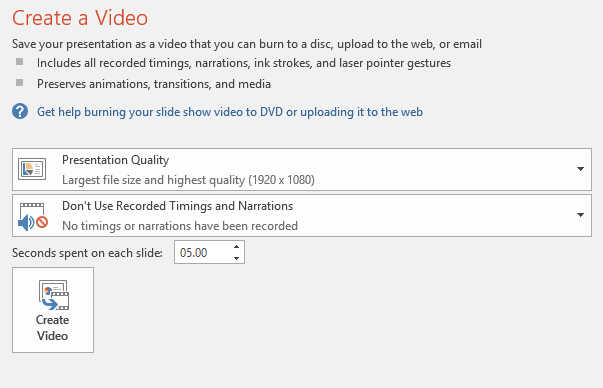
Tiešsaistes slaidrādes risinājumi
Slide.ly ir tiešsaistes slaidrādes veidotājs, īpaši koncentrējoties uz sociālajiem medijiem. Tam ir diezgan foršas attiecības ar Getty Images, kas ļauj dažus no viņu skaistajiem kadriem izmantot kā savus. Kā ar visi mūsu iecienītie rīki tiešsaistē vai ārpus tā Labākā datora programmatūra jūsu Windows datoramVai vēlaties labāko datoru programmatūru savam Windows datoram? Mūsu lielajā sarakstā ir apkopotas labākās un drošākās programmas visām vajadzībām. Lasīt vairāk , Slide.ly to padara ļoti vienkāršu, un slaidrāde tiks izveidota un darbināta dažu minūšu laikā.
Viens no lielākajiem tiešsaistes rīka izmantošanas bonusiem ir sociālo mediju integrācija Kā pievienot fotoattēlu slaidrādi YouTubeVideoklipus ir kļuvis tikai vieglāk sastādīt, apvienot un sacerēt. Vietne YouTube tikai pirms dažām dienām apmeklēja vairāk nekā 1 miljardu lietotāju, un, neraugoties uz ļoti labu alternatīvu, piemēram, Vimeo, esamību, tā ir ... Lasīt vairāk . Kad slaidrāde būs sagatavota, jūs to varēsit uzreiz kopīgot jūsu iecienītākais sociālo mediju tīkls Dziļi lejā mēs visi esam monstri. Tāpēc sociālie mediji ir lieliskiMēs visi zinām, ka sociālo mediju atjauninājumi ne vienmēr ir autentiski, bet kas patiesībā notiek ar mūsu identitāti, kad mēs publicējam šo atjauninājumu Facebook vai nosūtam šo video, izmantojot Snapchat? Lasīt vairāk .
Šeit ir īss video, kurā parādīts, cik viegli lietot Slide.ly:
Darbvirsmas slaidrādes risinājumi
Windows 10 slaidrādes fona attēls
Ja jūs esat vienīgais, kurš izmisis, lai redzētu šos attēlus ar īpaši pielāgotiem dzelzceļa riteņu atlokiem, jūs varētu to parādīt uz Windows 10 darbvirsmas fona. Šī nav jauna operētājsistēmas Windows 10 funkcija Kā iestatīt Bing tapetes darbvirsmas slaidrādi Windows 7 Lasīt vairāk , bet jaunā operētājsistēma padara to vieglāku nekā jebkad agrāk.
Jums ir divas iespējas, atkarībā no satura, kuru vēlaties redzēt 10 slēpti Windows 10 fotoattēlu lietotņu triki, kas jums jāzinaWindows 10 noklusējuma lietotne Fotoattēli var viegli tikt galā ar lielāko daļu fotoattēlu rediģēšanas uzdevumu. Mēs parādīsim, kur atrast un kā izmantot fotoattēlu mazāk zināmās funkcijas. Lasīt vairāk . Es jums abiem parādīšu. Pirmo dodieties uz C: \ Users \ YourUserNameHere \ Picturesun izveidojiet jaunu mapi ar nosaukumu Slaidrāde. Tagad šajā mapē varat ievietot visus attēlus, kurus vēlaties parādīt uz darbvirsmas.
Tagad jūs to vēlēsities ar peles labo pogu noklikšķiniet darbvirsmā un atlasiet Personalizēšana no konteksta izvēlnes. Alternatīvi nospiediet Windows taustiņš + I, pēc tam atlasiet Personalizēšana no iestatījumu paneļa. Kad esat personalizācijas ekrānā, atlasiet Slaidrāde no nolaižamās izvēlnes.

Tagad atrodiet un atlasiet mapi, kuru izveidojām iepriekš. Visbeidzot iestatiet, cik bieži vēlaties mainīt fonu, vai vēlaties, lai attēli mainās un vai slaidrāde jāturpina, kad tiek patērēta akumulatora enerģija. Mans ieteikums nebūtu, jo tas var nedaudz izraisīt enerģijas patēriņu. Vēl viena lieta, kas jāpatur prātā, ir jūsu izvēlņu krāsa. Ja esat iestatījis sistēmu uz Automātiski izvēlēties akcenta krāsu no mana fona, krāsu shēma mainīsies līdz ar darbvirsmas fonu.

Otrajā variantā tiek izmantots tas pats process, bet tā vietā, lai izmantotu izraudzīto mapi, kurā ir konkrētus attēlus, jūs izvēlaties augstākā līmeņa mapi, piem. visu mapi Attēli, nevis vienu mape.
Jums ir iespējas!
Slaidrādes izveides vajadzībām varat izmantot daudz dažādu iespēju. Iespējams, Windows Movie Maker ir pazudis no operētājsistēmas Windows 10, taču tas nenozīmē, ka draugiem, ģimenes locekļiem un kolēģiem vajadzētu būt liegtiem 48 000 šo jauko jauno mājdzīvnieku fotoattēlu.
Vienkārši saglabājiet mūziku gaumīgu 6 fantastiski veidi, kā atklāt foršu mūziku, ko jūs nekad iepriekš neesat dzirdējušiJa esat mūzikas cienītājs, jūs zināt, ka pastāvīgi jāzina jauna mūzika. Jūs jau zināt daudz labas mūzikas, kas jums patīk, bet slāpes pēc vairākām ir neapturamas. Ir daudz laba ... Lasīt vairāk , Labi?
Kāds ir jūsu iecienītākais slaidrādes izveides rīks? Vai jūs domājat, ka slaidšovam ir bijusi sava diena? Kādas alternatīvas jūs izmantojat? Paziņojiet mums tālāk!
Gavins ir MUO vecākais rakstnieks. Viņš ir arī MakeUseOf šifrētās māsas vietnes Blocks Decoded redaktors un SEO vadītājs. Viņam ir BA (Hons) mūsdienu rakstīšana ar digitālās mākslas praksi, kas izveidota no Devonas pakalniem, kā arī vairāk nekā desmit gadu profesionāla rakstīšanas pieredze. Viņš bauda lielu daudzumu tējas.